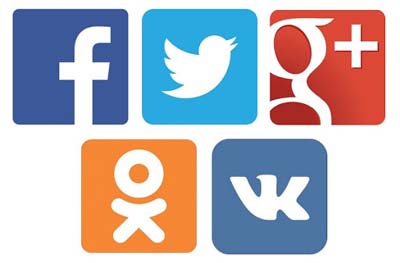Дорхан личный кабинет ваш браузер устарел
Доступ к сайту Личного кабинета возможен с персональных компьютеров/ноутбуков, а также с устройств (смартфонов и планшетных ПК).
На персональных ПК и ноутбуках корректная работа сервиса ЛК может быть осуществлена при использовании следующих браузеров:
- MS Internet Explorer рекомендуемая версия не ниже 8.0
- Mozilla FireFox рекомендуемая версия не ниже 20.0
- Google Chrome последней версии
- Opera последней версии
О том, как обновить версию вашего браузера читайте ниже .
Браузеры должны иметь стандартные настройки по умолчанию (включена поддержка JavaScript и разрешена обработка Cookies).
Установка дополнительных Флеш-плееров не требуется.
Иногда настройки JavaScript и файлов Cookies могут измениться при обновлении браузера, а также установке нового программного обеспечения или исправлений, отвечающих за безопасность.
Проверить Настройки JavaScript и файлов Cookies можно следующим образом.
Браузер Internet Explorer.
- Нужно выбрать раздел меню «Сервис» и в нем открыть «Свойства обозревателя».

- Откроется окно «Свойство обозревателя».
- Для настройки JavaScript необходимо перейти во вкладку «Безопасность». Должен быть выделен логотип «Интернет». В блоке «Уровень безопасности для этой зоны» выбрать «Другой».

- Здесь нужно перейти к разделу «Сценарии» и в области «Активные сценарии» выбрать «Включить».

- Для завершения процесса нажать кнопку ОК. Если откроется окно подтверждения, нажать «Да».
- Для включения обработки Cookies в Окне «Свойство обозревателя» необходимо перейти на вкладку «Конфиденциальность».
- В блоке «Параметры» установлен уровень конфиденциальности, который определяет действия с файлами Cookies на компьютере. Для разрешения принимать все файлы Cookies установите самый низкий уровень с помощью ползунка (сдвиньте его в самый низ).
- Чтобы подтвердить внесенные изменения нужно нажать кнопку «ОК».

- Можно также нажать на кнопку «Дополнительно» и в открывшемся окне поставить галочку напротив «Перекрывать автоматическую обработку файлов «cookie». Выбрать пункт «Принимать» для Основных и Сторонних «cookie». Нажать на кнопку OK.

Браузер Google Chrome.

- Откройте меню Chrome на панели инструментов браузера.
- Выберете раздел «Настройки».


- В блоке «Личные данные» нажмите кнопку «Настройки содержания» (или «Настройки контента»).
- В разделе файлы «Cookies» необходимо выбрать пункт «Разрешить сохранение локальных данных».
- В разделе «JavaScript» необходимо выбрать пункт «Разрешить всем сайтам использовать JavaScript».
- Для завершения процесса необходимо нажать кнопку «Готово» (после этого закройте страницу настроек).

Браузер Opera.
- Нужно перейти в «Настройки» и выбрать «Общие настройки».


- Перейти во вкладку «Расширенные» и в меню слева выбрать раздел «Содержимое».
- Установить галочку напротив «Включить JavaScript» и нажать OK.


- Для подтверждения внесенных изменений нажмите «ОК».
Браузер Mozilla FireFox
- Открыть меню «Инструменты» и выбрать раздел «Настройки».


- Перейти во вкладку «Содержимое» и установить флажок «Использовать JavaScript».


Получить доступные Обновления для вашего браузера можно следующими способами.
Обновление Opera
1. В меню браузера выберете раздел «Справка», пункт «Проверить обновления».
2. При наличии обновлений откроется окно сайта Opera, и вам будет предложено скачать и установить новую версию веб-обозревателя, что можно сделать, нажав на кнопку «Загрузить и установить». При необходимости можно отметить пункт «Устанавливать обновления автоматически, без оповещения» и тогда обозреватель начнет в последующем обновляться автоматически в фоновом режиме. Если обновлений нет, то появится окно «Вы используете самую последнюю версию Opera».
Обновление Mozilla Firefox
1. На панели инструментов в меню следует выбрать пункт «Справка, пункт «О Firefox» - для обладателей 4 и последующих версий браузера. (Если у вас более ранняя версия, сразу выберете пункт «Проверить наличие обновлений»).
2. В открывшемся окне программа сама проверит наличие доступных обновлений, загрузит их с официального сайта, и будет предложено перезагрузить браузер с сохранением открытых страниц для завершения процесса обновления.
Обновление Google Chrome
Chrome согласно настройкам, используемым по умолчанию, обновляется автоматически в фоновом режиме, не требуя от пользователя каких-либо действий. Если по каким-либо причинам автообновление у вас отключено, то на панели инструментов рядом со значком запуска настроек Chrome должна появиться небольшая стрелка на зеленом фоне, направленная вверх и означающая за наличие обновлений.
Чтобы их установить нажмите на данную стрелку и выберите в появившемся меню пункт «Обновить Google Chrome». Для завершения установки обновления будет предложено перезапустить браузер с сохранением всех открытых страниц, либо выполнить это действие позднее.
Обновление Internet Explorer
1. Запустите Internet Explorer, установленный на вашем компьютере. Нажмите на значок его настроек в виде шестеренки в правом верхнем углу и в появившемся меню выберите пункт «О программе». В открывшемся окне посмотрите на текущую версию браузера.
2. Зайдите на официальный сайт и проверьте, используете ли вы последнюю версию Internet Explorer. Если нет, то скачайте его установочный файл, запустите его и следуйте инструкциям и подсказкам, выводимым на экране. По окончанию установки браузер будет обновлен.
В последних версиях операционных систем Windows есть автоматическое обновление всех параметров. Если эта опция у вас подключена, то новые версии и обновления будут скачиваться и устанавливаться автоматически.
Требования для мобильных устройств (смартфонов и планшетных ПК).
Пользоваться сервисом Личный кабинет рекомендуется с устройств на платформах.
- IOS версии не ниже 4.2.1.( iPad, iPhone)
- Android версии не ниже 4.0.
Рекомендуется пользоваться стандартными встроенными браузерами устройств. Браузеры обновляются вместе с загрузкой обновлений операционной системы. Подробности по обновлению прошивки устройства можно прочитать на официальном сайте производителя.
В этой статье узнаем, как устроена горячая линия Дорхан? По каким номерам связаться? Возможно ли написать обращение онлайн?
![Горячая линия Дорхан]()
О компании
Дорхан — это холдинг, деятельность структурных подразделений которого связана с производством, установкой и обслуживанием ограждающих конструкций в большинстве стран СНГ.
Информация о компании доступна на главной странице, где также можно составить официальный запрос в приемную.
Телефон горячей линии Дорхан
Как связаться с представителями компании по вопросам технического обслуживания или ремонта?
Для улаживания подобных тем, запущен единый телефон горячей линии для сервисных центров: 8 (800) 200 22 08 (тарификация отсутствует для большинства устройств).
![Контакты компании Дорхан]()
Номер телефона офисов по регионам, уточняйте на портале в подразделе «Контакты».
Адрес компании
Адреса филиалов компании доступны на Яндекс Картах.
Как написать в службу поддержки?
Постарайтесь выбрать корректно тему, указать Ф.И.О, контакты, причину и детали. Отдельно рекомендуется прикреплять фото, видео материалы.
Социальные сети
![Социальные сети]()
Предусмотрены и альтернативные способы связи через социальные сети:
Для каких случаев нужна служба поддержки?
Задача поддержки ответить на вопросы от частных или юридических лиц, помочь в решении трудностей.
Обратиться можно по следующим темам:
Готовы специалисты к обсуждению замечаний, претензий в адрес сотрудников или корпорации, в общем.
В каком случае поддержка не сможет помочь?
При составлении обращений уделите внимание порядку и характеру указываемой информации.
Связь с поддержкой через личный кабинет
На официальном ресурсе компании Дорхан в Сети, пользователи могут зарегистрировать учетную запись (упрощает покупку, подбор услуг, обратную связь с техподдержкой).
Нужно указать логин, пароль и категорию лица.
Как написать жалобу?
Составлением жалоб на качество услуг или работу сотрудников можно заняться самим, изучив справочные материалы на сайте.
Чаще чтобы оставить жалобу, техподдержка требует указать:
- Характер проблемы.
- Детальное описание.
- Ф.И.О, контакты.
- Регион.
- Данные о заказе.
С претензиями возможно обратиться по телефону, отправив письмо по почте, заполнив всплывающее «окно» на сайте (авторизация не обязательна).
Читайте также: